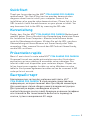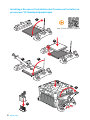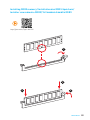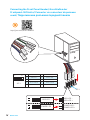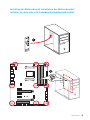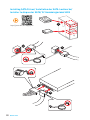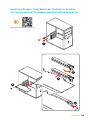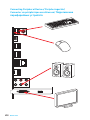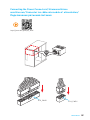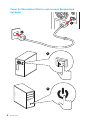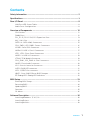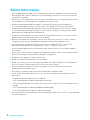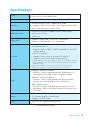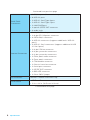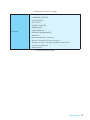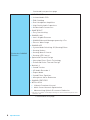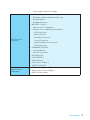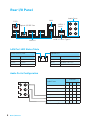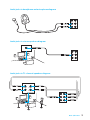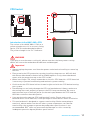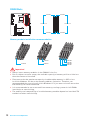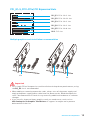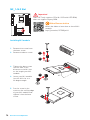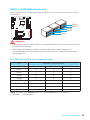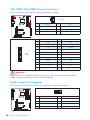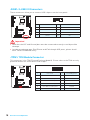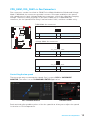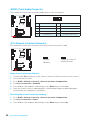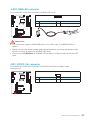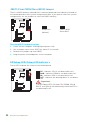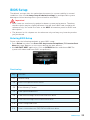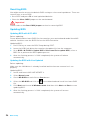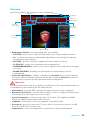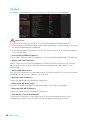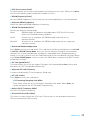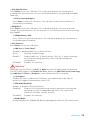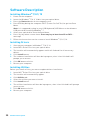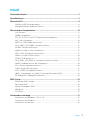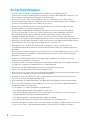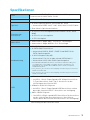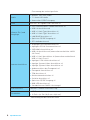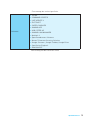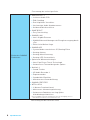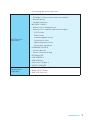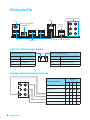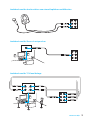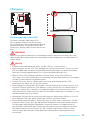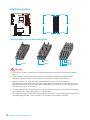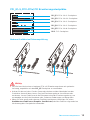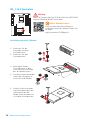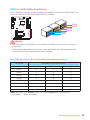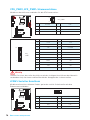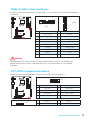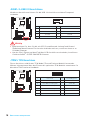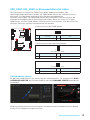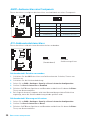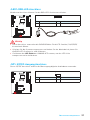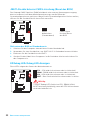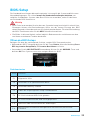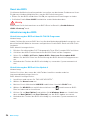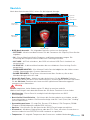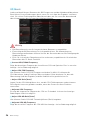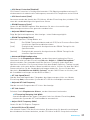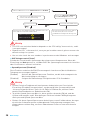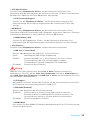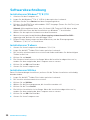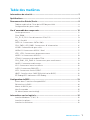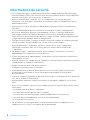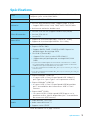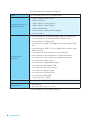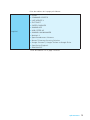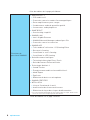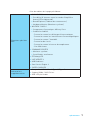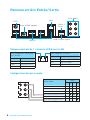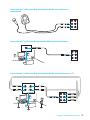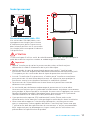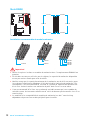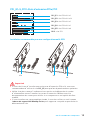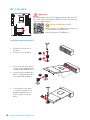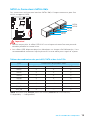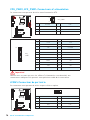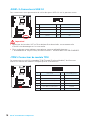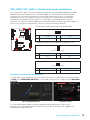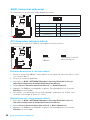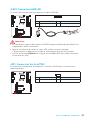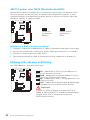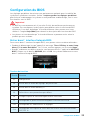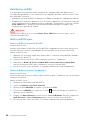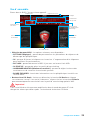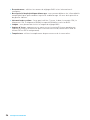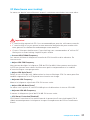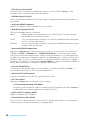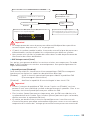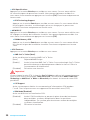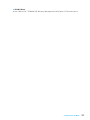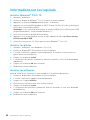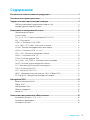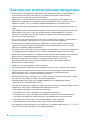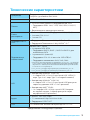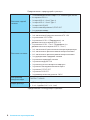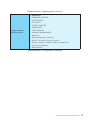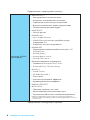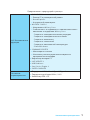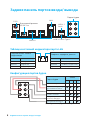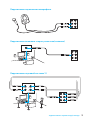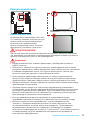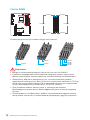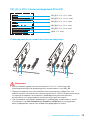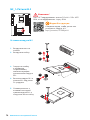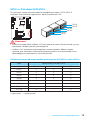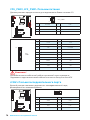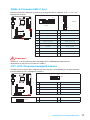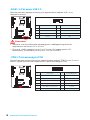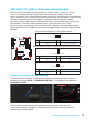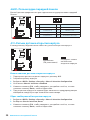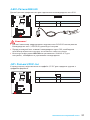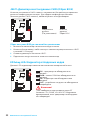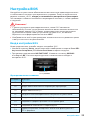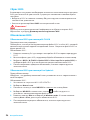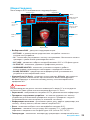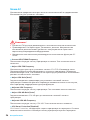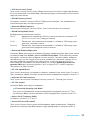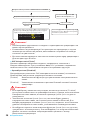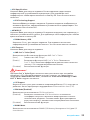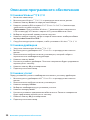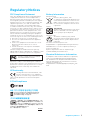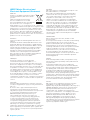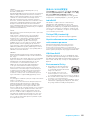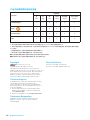MSI MS-7992 Le manuel du propriétaire
- Catégorie
- Cartes mères
- Taper
- Le manuel du propriétaire
Ce manuel convient également à

I
Quick Start
Quick Start
Thank you for purchasing the MSI
®
970A GAMING PRO CARBON
motherboard. This Quick Start section provides demonstration
diagrams about how to install your computer. Some of the
installations also provide video demonstrations. Please link to the
URL to watch it with the web browser on your phone or tablet. You
may have even link to the URL by scanning the QR code.
Kurzanleitung
Danke, dass Sie das MSI
®
970A GAMING PRO CARBON Motherboard
gewählt haben. Dieser Abschnitt der Kurzanleitung bietet eine Demo
zur Installation Ihres Computers. Manche Installationen bieten
auch die Videodemonstrationen. Klicken Sie auf die URL, um diese
Videoanleitung mit Ihrem Browser auf Ihrem Handy oder Table
anzusehen. Oder scannen Sie auch den QR Code mit Ihrem Handy,
um die URL zu öffnen.
Présentation rapide
Merci d’avoir choisi la carte mère MSI
®
970A GAMING PRO CARBON.
Ce manuel fournit une rapide présentation avec des illustrations
explicatives qui vous aideront à assembler votre ordinateur. Des
tutoriels vidéo sont disponibles pour certaines étapes. Cliquez sur
le lien fourni pour regarder la vidéo sur votre téléphone ou votre
tablette. Vous pouvez également accéder au lien en scannant le QR
code qui lui est associé.
Быстрый старт
Благодарим вас за покупку материнской платы MSI
®
970A GAMING PRO CARBON. В этом разделе представлена
информация, которая поможет вам при сборке комьютера.
Для некоторых этапов сборки имеются видеоинструкции.
Для просмотра видео, необходимо открыть
соответствующую ссылку в веб-браузере на вашем телефоне
или планшете. Вы также можете выполнить переход по
ссылке, путем сканирования QR-кода.

II
Quick Start
1
6
7
8
2
34
5
http://youtu.be/zGR-s3xgPik
Installing a Processor/ Installation des Prozessors/ Installer un
processeur/ Установка процессора

III
Quick Start
http://youtu.be/76yLtJaKlCQ
1
2
2
3
Installing DDR3 memory/ Installation des DDR3-Speichers/
Installer une mémoire DDR3/ Установка памяти DDR3

IV
Quick Start
http://youtu.be/DPELIdVNZUI
1
2 10
9
JFP1
1 HDD LED + 2 Power LED +
3 HDD LED - 4 Power LED -
5 Reset Switch 6 Power Switch
7 Reset Switch 8 Power Switch
9 Reserved 10 No Pin
RESET SW
POWER SW
POWER LED+
POWER LED-
HDD LED
HDD LED
RESET SW
JFP1
HDD LED
HDD LED -
HDD LED +
POWER LED -
POWER LED +
POWER LED
Connecting the Front Panel Header/ Anschließen der
Frontpanel-Stiftleiste/ Connecter un connecteur du panneau
avant/ Подключение разъемов передней панели
La page charge ...
La page charge ...

VII
Quick Start
1
4
5
http://youtu.be/mG0GZpr9w_A
2
3
Installing a Graphics Card/ Einbau der Grafikkarte/ Installer
une carte graphique/ Установка дискретной видеокарты

VIII
Quick Start
Connecting Peripheral Devices/ Peripheriegeräte/
Connecter un périphérique anschliessen/ Подключение
периферийных устройств

IX
Quick Start
http://youtu.be/gkDYyR_83I4
ATX_PWR1
CPU_PWR1
Connecting the Power Connectors/ Stromanschlüsse
anschliessen/ Connecter les câbles du module d’alimentation/
Подключение разъемов питания
La page charge ...
La page charge ...
La page charge ...
La page charge ...
La page charge ...
La page charge ...
La page charge ...
La page charge ...
La page charge ...
La page charge ...
La page charge ...
La page charge ...
La page charge ...
La page charge ...
La page charge ...
La page charge ...
La page charge ...
La page charge ...
La page charge ...
La page charge ...
La page charge ...
La page charge ...
La page charge ...
La page charge ...
La page charge ...
La page charge ...
La page charge ...
La page charge ...
La page charge ...
La page charge ...
La page charge ...
La page charge ...
La page charge ...
La page charge ...
La page charge ...
La page charge ...
La page charge ...
La page charge ...
La page charge ...
La page charge ...
La page charge ...
La page charge ...
La page charge ...
La page charge ...
La page charge ...
La page charge ...
La page charge ...
La page charge ...
La page charge ...
La page charge ...
La page charge ...
La page charge ...
La page charge ...
La page charge ...
La page charge ...
La page charge ...
La page charge ...
La page charge ...
La page charge ...
La page charge ...
La page charge ...

1
Table des matières
Table des matières
Informations de sécurité ....................................................................................... 2
Spécifications ......................................................................................................... 3
Panneau arrière Entrée/ Sortie ............................................................................ 8
Tableau explicatif de l’état de la LED du port LAN ............................................... 8
Configuration des ports audio ................................................................................ 8
Vue d’ensemble des composants ....................................................................... 10
Socket processeur ................................................................................................ 11
Slots DIMM ........................................................................................................... 12
PCI_E1~5, PCI1: Slots d'extension PCIe/ PCI....................................................... 13
M2_1: Slot M.2 ..................................................................................................... 14
SATA1~6: Connecteurs SATA 6 Gb/s ................................................................... 15
CPU_PWR1, ATX_PWR1: Connecteurs d’alimentation ....................................... 16
JCOM1: Connecteur de port série ........................................................................ 16
JUSB4~5: Connecteurs USB 3.1 Gen1 ................................................................ 17
JFP1, JFP2: Connecteurs de panneau avant ....................................................... 17
JUSB1~3: Connecteurs USB 2.0 .......................................................................... 18
JTPM1: Connecteur de module TPM .................................................................... 18
CPU_FAN1, SYS_FAN1~4: Connecteurs pour ventilateurs .................................. 19
JAUD1: Connecteur audio avant ........................................................................... 20
JCI1: Connecteur intrusion châssis ..................................................................... 20
JLED1: Connecteur RGB LED .............................................................................. 21
JSP1: Connecteur Sortie S/PDIF .......................................................................... 21
JBAT1: Cavalier clear CMOS (Réinitialisation BIOS) ............................................ 22
EZ Debug LED: Indicateurs LED Debug .............................................................. 22
Configuration du BIOS ......................................................................................... 23
Entrer dans l’interface Setup du BIOS ................................................................ 23
Réinitialiser le BIOS .............................................................................................. 24
Mettre le BIOS à jour ............................................................................................ 24
Vue d’ensemble ................................................................................................... 25
OC Menu (menu overclocking).............................................................................. 27
Informations sur les logiciels.............................................................................. 32
Installer Windows
®
7/ 8.1/ 10 ............................................................................... 32
Installer les pilotes ............................................................................................... 32
Installer les utilitaires .......................................................................................... 32

2
Informations de sécurité
Informations de sécurité
y Les composants dans l’emballage peuvent être endommagés par des décharges
électrostatiques (ESD). Pour vous assurer de correctement monter votre ordinateur,
veuillez vous référer aux instructions ci-dessous.
y Assurez-vous de bien connecter tous les composants. En cas de mauvaise
connexion, il se peut que l’ordinateur ne reconnaisse pas le composant et que le
démarrage échoue.
y Veuillez tenir la carte mère par les bords pour éviter de toucher les composants
sensibles.
y Il est recommandé de porter un bracelet antistatique lors de la manipulation
de la carte mère pour prévenir tout dommage. Si vous n’avez pas de bracelet
antistatique, touchez un objet métallique relié à la terre avant de manipuler la
carte mère afin de vous décharger de votre charge statique. Touchez régulièrement
l’objet métallique pendant toute la manipulation.
y Tant que la carte mère n’est pas installée, conservez-la dans un récipient protégé
contre les ondes électrostatiques ou sur une couche antistatique.
y Avant de démarrer l’ordinateur, vérifiez si toutes les vis et les composants
métalliques sont bien fixés sur la carte mère ou ailleurs dans le boîtier de
l’ordinateur.
y Ne démarrez pas l’ordinateur avant d’avoir terminé l’installation. Ceci peut
endommager les composants ou vous blesser.
y Si vous avez besoin d’aide pendant l’installation, veuillez consulter un technicien
informatique certifié.
y Avant d’installer les composants d’ordinateur, veuillez toujours mettre hors tension
et débrancher le cordon d’alimentation.
y Gardez ce manuel pour références futures.
y Protégez ce manuel contre l’humidité.
y Avant de brancher le bloc d’alimentation sur la sortie électrique, veuillez vous
assurer que la tension de la sortie électrique est bien égale à celle du bloc
d’alimentation.
y Placez le cordon d’alimentation de façon à éviter que l’on marche dessus. Ne posez
rien sur le cordon d’alimentation.
y Veuillez prêter attention à toutes les alertes et remarques indiquées sur la carte
mère.
y Dans un cas comme ci-dessous, faites appel au service autorisé pour vérifier votre
carte mère :
Un liquide a pénétré dans l’ordinateur.
La carte mère a été exposée à de l’humidité.
La carte mère ne fonctionne pas comme indiqué dans les instructions.
La carte mère est tombée par terre et a été endommagée.
La carte mère est cassée.
y Ne pas mettre la carte mère dans un environnement dont la température est
supérieure à 60°C (140°F) sous peine de l'endommager.

3
Spécifications
Spécifications
CPU
Support des processeurs AMD
®
FX
™
/ Phenom
™
/ Athlon
™
II/
Sempron
™
pour socket AM3/ AM3+
Chipset Chipset AMD
®
970 et SB950
Mémoire
y 4 x slots pour mémoire DDR3, support jusqu’à 32 Go
Support DDR3 1066/ 1333/ 1600/ 1866/ 2133(OC) MHz
y Architecture mémoire double canal
Slots d’extension
y 2 x slots PCIe 2.0 x16 (support mode x16/x0, x8/x8)
y 3 x slots PCIe 2.0 x1
y 1 x slot PCI
Multi-GPU
y Support de la technologie AMD
®
CrossFire
™
2-Way
y Support de la technologie NVIDIA
®
SLI
™
2-Way
Stockage
Chipset AMD
®
SB950
y 6 x ports SATA 6 Gb/s
Support RAID 0, RAID 1, RAID 5 et RAID 10 pour les
périphériques de stockage SATA
y 1 x slot M.2 (Touche M)*
Support PCIe 2.0 x2 ou x4 et SATA 6 Gb/s**
Support des périphériques de stockage 2242/ 2260
/2280
* Les ports M.2 et SATA supportent au maximum 1 SSD M.2 PCIe + 6 SATA
ou 1 SSD M.2 SATA + 5 SATA. Référez-vous à la page 15 pour le tableau de
combinaison des ports M.2/ SATA et des slots PCIe.
** Lors de l’installation d’un module M.2_PCIe x 4, les slots PCI_E3 et PCI_E4
sont désactivés.
** Lors de l’installation d’un module M.2_PCIe x 2, les slots PCI_E3 et PCI_E4
peuvent être utilisés.
USB
y Chipset ASMedia
®
ASM1143
2 x ports USB 3.1 Gen2 (SuperSpeed USB 10Gbps) (1
port Type-A et 1 port Type-C sur le panneau arrière)
y Chipset ASMedia
®
ASM1143
4 x ports USB 3.1 Gen1 (SuperSpeed USB) disponibles
par l’intermédiaire des connecteurs USB 3.1 Gen1
internes
y Chipset AMD
®
SB950
14 x ports USB 2.0 (High-speed USB) (8 ports sur le
panneau arrière, 6 ports disponibles par l’intermédiaire
du connecteur USB interne)
Audio
y Codec Realtek
®
ALC1150
y Audio haute définition 7.1
y Support sortie S/PDIF
Suite du tableau sur la page suivante

4
Spécifications
Suite du tableau de la page précédente
LAN 1 x contrôleur Intel I211-AT Gigabit LAN
Connecteurs sur le
panneau arrière
y 1 x port clavier/ souris PS/2
y 8 x ports USB 2.0
y 1 x port USB 3.1 Gen2 Type-A
y 1 x port USB 3.1 Gen2 Type-C
y 1 x port LAN (RJ45)
y 1 x connecteur Sortie S/PDIF optique
y 6 x jacks audio
Connecteurs
internes
y 1 x connecteur d’alimentation principal ATX 24 broches
y 1 x connecteur d’alimentation ATX 12V 8 broches
y 6 x connecteurs SATA 6 Gb/s
y 3 x connecteurs USB 2.0 (support de 6 autres ports USB
2.0)
y 2 x connecteurs USB 3.1 Gen1 (support de 4 autres ports
USB 3.1 Gen1)
y 1 x connecteur de ventilateurs CPU 4 broches
y 2 x connecteurs de ventilateurs système 4 broches
y 2 x connecteurs de ventilateurs système 3 broches
y 1 x connecteur audio avant
y 2 x connecteurs de panneau avant
y 1 x connecteur de module TPM
y 1 x connecteur intrusion châssis
y 1 x connecteur de port série
y 1 x connecteur Sortie S/PDIF
y 1 x connecteur RGB LED
y 1 x cavalier Clear CMOS
Contrôleur E/S Contrôleur FINTEK F71878AD
Dimensions
y Format ATX
y 30,5 cm x 24,3 cm (12” x 9,6”)
Suite du tableau sur la page suivante
La page charge ...

6
Spécifications
Suite du tableau de la page précédente
Fonctions de
passionné GAMING
y AUDIO BOOST 3
PCB audio isolé
Protection contre les ondes électromagnétiques
Deux amplificateurs pour casque
Condensateur audio de première qualité
Connecteurs audio plaqués or
y GAME BOOST
Overclocking simplifié
y GAMING LAN
Intel
®
Gigabit Ethernet
GAMING Network Manager cadencé par cFos
Protection contre la surtension
y GAMING APP
Trois modes d’utilisation : OC/Gaming/Silent
Raccourcis Gaming
Contrôle de la souris Gaming
Contrôle de la LED Gaming
y Refroidissement intelligent
Technologie Heat-pipe Direct Touch
Refroidissement Enhanced Choke
y Technologie Nahimic 2
Sound Tracker
Enregistrement audio en haute définition 2
Mode Expert
Egaliseur
Réduction du bruit sur microphone
y GAMING CERTIFIED
y WTFast GPN
License Premium de 2 mois*
Amélioration du réseau multiserveur
Réduction du lag et des risques de déconnexion
* Cette fonctionnalité dépend d’une offre limitée dans le temps. Veuillez vous
référer au site fr.msi.com pour plus d’informations.
Suite du tableau sur la page suivante

7
Spécifications
Suite du tableau de la page précédente
Fonctions spéciales
MSI
y CLICK BIOS 5
Possibilité d’alterner entre les modes Simplifié et
Avancé (EZ et Advanced)
Board Explorer (Tableau des connecteurs)
Hardware Monitor (Moniteur système)
y MILITARY CLASS 4
Composants électroniques Military Class
Stabilité et fiabilité
Protection contre les décharges électrostatiques
Protection contre les interférences électromagnétiques
Protection contre l’humidité
Protection du circuit
Protection contre la hausse de température
Slot VGA Armor
y COMMAND CENTER
Moniteur système
Contrôle des ventilateurs
y EZ Debug LED
y LIVE UPDATE 6
y USB Redrivers
y Steel Series Engine 3
y SUPER CHARGER
Informations
supplémentaires
y Compatible USB 3.1 Gen2 Type-A/ Type-C
y Support NVMe / AHCI Driver
y RGB LED pin header

8
Panneau arrière Entrée/ Sortie
Panneau arrière Entrée/ Sortie
PS/2
LAN
USB 2.0
Ports Audio
Sortie S/PDIF optique
USB 3.1 Gen2 Type-C
USB 3.1
Gen2
LED indiquant la connexion
et l’activité
Etat Description
Eteint Pas de connexion
Jaune Connexion correcte
Clignote Activité en cours
LED indiquant la vitesse
Etat Description
Eteint Débit de 10 Mbps
Vert Débit de 100 Mbps
Orange Débit de 1 Gbps
Tableau explicatif de l’état de la LED du port LAN
Configuration des ports audio
Ports Audio
Canal
2 4 6 8
Ligne-entrée
Ligne-sortie/ Sortie casque avant ● ● ● ●
Entrée Microphone
Sortie audio haut-parleur arrière ● ● ●
Sortie centre/ Caisson de basse ● ●
Sortie audio haut-parleur côté ●
(●: connecté, Espace : vide)

9
Panneau arrière Entrée/ Sortie
Ilustration de l’utilisation des ports audio dédiés au casque et au
microphone
Ilustration de l’utilisation du port audio dédié aux haut-parleurs
Ilustration de l’utilisation des ports audio dédiés aux haut-parleurs 7.1
AUDIO INPUT
AUDIO INPUT
Rear Front
Side Center/
Subwoofer

10
Vue d’ensemble des composants
Vue d’ensemble des composants
CPU_FAN1
Socket
processeur
DIMMA1
DIMMA2
DIMMB1
DIMMB2
ATX_PWR1
EZ Debug LED
CPU_PWR1
JBAT1
JUSB5
JUSB2
JUSB1
JUSB4
JUSB3
JFP2
JFP1
SYS_FAN3
SYS_FAN1
SYS_FAN2
SYS_FAN4
JSP1
JTPM1
JCOM1
JLED1
JAUD1
PCI1
PCI_E5
M2_1
JCI1
PCI_E4
PCI_E3
PCI_E2
PCI_E1
SATA1_2
SATA3_4
SATA5_6

11
Vue d’ensemble des composants
ATTENTION
Si vous envisagez d’utiliser un kit de refroidissement par l’eau, il est possible que le
poids de ce dernier ce puisse courber et endommager la carte mère.
Important
y
Avant d’installer ou de retirer le processeur du socket, veillez à toujours
débrancher le câble d’alimentation de la prise électrique.
y
Veuillez garder le capot de protection du processeur après l’installation du
processeur. Selon les exigences de RMA (Return Merchandise Authorization), MSI
n’acceptera pas les cartes mère dont le capot de protection aura été retiré.
y
Lors de l’installation d’un processeur, n’oubliez pas d’installer un ventilateur
pour processeur. Un ventilateur de processeur est nécessaire pour protéger le
processeur contre la surchauffe et maintenir la stabilité du système.
y
Assurez-vous de l’étanchéité entre le ventilateur et le processeur avant de
démarrer votre système.
y
La surchauffe peut facilement endommager le processeur et la carte mère.
Assurez-vous toujours que le système de refroidissement fonctionne correctement
pour protéger le processeur de la surchauffe. Assurez-vous d’appliquer une couche
de pâte thermique (ou adhésif thermique) entre le processeur et le système de
refroidissement afin d’améliorer la dissipation de la chaleur.
y
If you purchased a separate CPU and heatsink/ cooler, Please refer to the
documentation in the heatsink/ cooler package for more details about installation.
y
Cette carte mère supporte l’overclocking. Néanmoins, veuillez vous assurer
que vos composants soient capables de tolérer l’overclocking. Prenez note que
l’utilisation au-delà des spécifications du constructeur n’est pas recommandée.
MSI
®
ne garantit pas les dommages et risques causés par les utilisations non
prévues dans les spécifications du produit.
Socket processeur
Présentation du AM3/ AM3+ CPU
A la surface du CPU AM3/ AM3+, vous
remarquerez un triangle jaune servant
d’indicateur pour placer le processeur
dans la bonne position sur la carte mère.
Le triangle jaune correspond à la broche
1 du processeur.

12
Vue d’ensemble des composants
Slots DIMM
DIMMA1 DIMMB1
Canal A Canal B
DIMMA2 DIMMB2
Installation recommandée de module mémoire
DIMMB1 DIMMB2
DIMMB1
DIMMA1 DIMMA1 DIMMA2
DIMMA1
Important
y
Veillez à toujours insérer un module de mémoire dans l’emplacement DIMMA1 en
premier.
y
Du fait des ressources utilisées par le chipset, la capacité de mémoire disponible
est un peu moins élevée que celle installée.
y
Veuillez noter que la capacité maximum de la mémoire est de 4 Go ou moins pour
le système d’exploitation Windows 32-bit du fait de la limitation de mémoire. Par
conséquent, il est recommandé d’installer le système d’exploitation Windows 64-
bit si vous voulez installer une mémoire de plus de 4 Go sur la carte mère.
y
Il est recommandé d’utiliser un système de refroidissement qui sera capable de
refroidir toutes les barrettes mémoire et d’offrir de bonnes performances lors d’un
overclocking.
y
La stabilité et la compatibilité du module de mémoire lors de l’overclocking
dépendent du processeur et des périphériques installés.

13
Vue d’ensemble des composants
PCI_E1~5, PCI1: Slots d'extension PCIe/ PCI
PCI_E1: slot PCIe 2.0 x1
PCI_E2: slot PCIe 2.0 x16
PCI_E3: slot PCIe 2.0 x1
PCI_E4: slot PCIe 2.0 x1
PCI_E5: slot PCIe 2.0 x8
PCI1: slot PCI
Important
y
Si vous choisissez d’installer une seule carte d’extension PCIe x16, nous vous
recommandons d’utiliser le slot PCI_E2 pour profiter de performances optimales.
y
Veillez à toujours mettre l’ordinateur hors tension et à débrancher le cordon
d’alimentation avant d’installer les cartes d’extension. Référez-vous à la
documentation des cartes pour vérifier si un composant ou un logiciel doit être
modifié.
y
Si vous installez une carte graphique lourde, il vous faut utiliser un outil comme
la barre de support MSI Gaming Series pour supporter son poids et pour éviter la
déformation du slot.
Installation recommandée pour une configuration multi-GPU
X16
X8
X8

14
Vue d’ensemble des composants
Important
La technologie Intel
®
RST supporte seulement un SSD
M.2 PCIe avec une mémoire ROM UEFI et non avec une
mémoire ROM Legacy.
Vidéo de démonstration
Référez-vous à la vidéo d’instruction sur
l’installation du module M.2.
http://youtu.be/JCTFABytrYA
Installation du module M.2
M2_1: Slot M.2
1
2
3
30°
3. Fixez la vis de base dans
le trou correspondant à la
longueur du module M.2.
4. Insérez votre module M.2
dans l’emplacement M.2
à un angle de 30 degrés.
5. Positionnez la vis dans
l’encoche située sur le
bord du module M.2 et
fixez-la dans la vis de
base.
1. Enlevez la vis de la vis
de base.
2. Enlevez la vis de base.
4
5
La page charge ...
La page charge ...
La page charge ...
La page charge ...
La page charge ...
La page charge ...
La page charge ...
La page charge ...
La page charge ...
La page charge ...
La page charge ...
La page charge ...
La page charge ...
La page charge ...
La page charge ...
La page charge ...
La page charge ...
La page charge ...
La page charge ...
La page charge ...
La page charge ...
La page charge ...
La page charge ...
La page charge ...
La page charge ...
La page charge ...
La page charge ...
La page charge ...
La page charge ...
La page charge ...
La page charge ...
La page charge ...
La page charge ...
La page charge ...
La page charge ...
La page charge ...
La page charge ...
La page charge ...
La page charge ...
La page charge ...
La page charge ...
La page charge ...
La page charge ...
La page charge ...
La page charge ...
La page charge ...
La page charge ...
La page charge ...
La page charge ...
La page charge ...
La page charge ...
La page charge ...
-
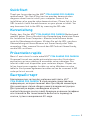 1
1
-
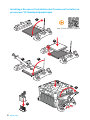 2
2
-
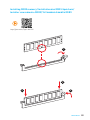 3
3
-
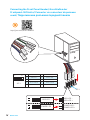 4
4
-
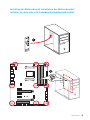 5
5
-
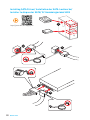 6
6
-
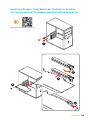 7
7
-
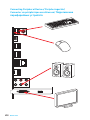 8
8
-
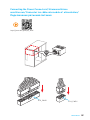 9
9
-
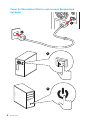 10
10
-
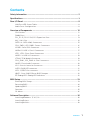 11
11
-
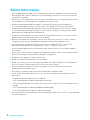 12
12
-
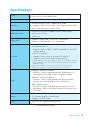 13
13
-
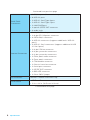 14
14
-
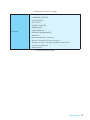 15
15
-
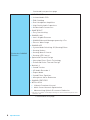 16
16
-
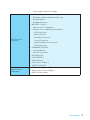 17
17
-
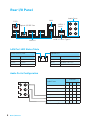 18
18
-
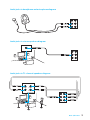 19
19
-
 20
20
-
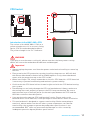 21
21
-
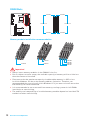 22
22
-
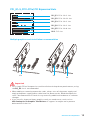 23
23
-
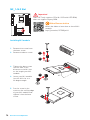 24
24
-
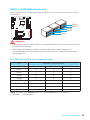 25
25
-
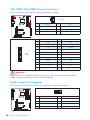 26
26
-
 27
27
-
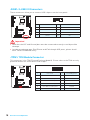 28
28
-
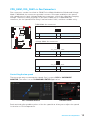 29
29
-
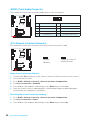 30
30
-
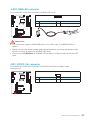 31
31
-
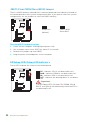 32
32
-
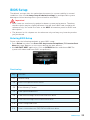 33
33
-
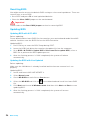 34
34
-
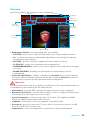 35
35
-
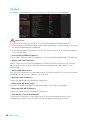 36
36
-
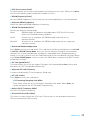 37
37
-
 38
38
-
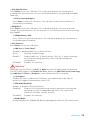 39
39
-
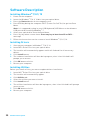 40
40
-
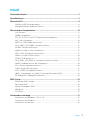 41
41
-
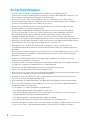 42
42
-
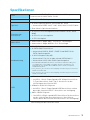 43
43
-
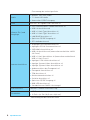 44
44
-
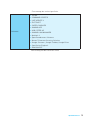 45
45
-
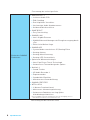 46
46
-
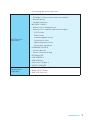 47
47
-
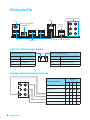 48
48
-
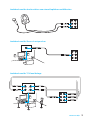 49
49
-
 50
50
-
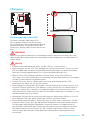 51
51
-
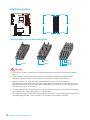 52
52
-
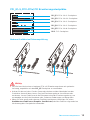 53
53
-
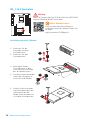 54
54
-
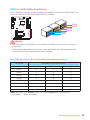 55
55
-
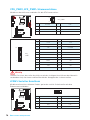 56
56
-
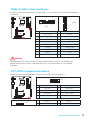 57
57
-
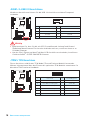 58
58
-
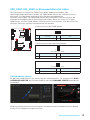 59
59
-
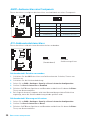 60
60
-
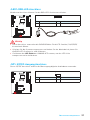 61
61
-
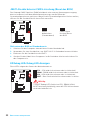 62
62
-
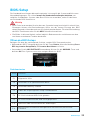 63
63
-
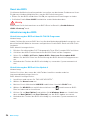 64
64
-
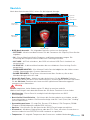 65
65
-
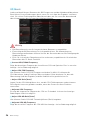 66
66
-
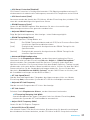 67
67
-
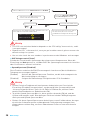 68
68
-
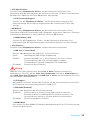 69
69
-
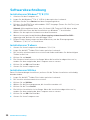 70
70
-
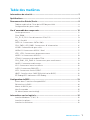 71
71
-
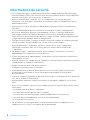 72
72
-
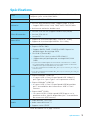 73
73
-
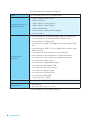 74
74
-
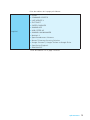 75
75
-
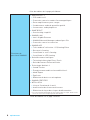 76
76
-
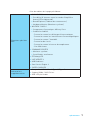 77
77
-
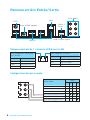 78
78
-
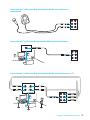 79
79
-
 80
80
-
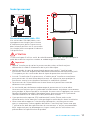 81
81
-
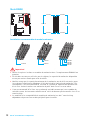 82
82
-
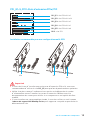 83
83
-
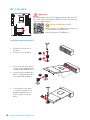 84
84
-
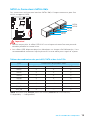 85
85
-
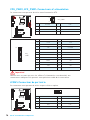 86
86
-
 87
87
-
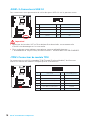 88
88
-
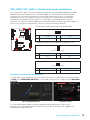 89
89
-
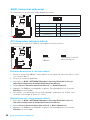 90
90
-
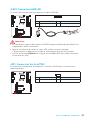 91
91
-
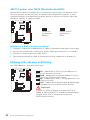 92
92
-
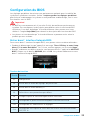 93
93
-
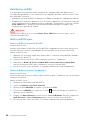 94
94
-
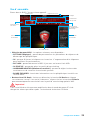 95
95
-
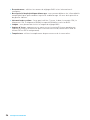 96
96
-
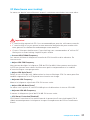 97
97
-
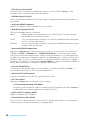 98
98
-
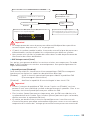 99
99
-
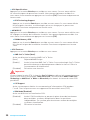 100
100
-
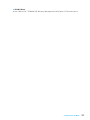 101
101
-
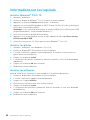 102
102
-
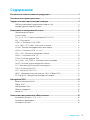 103
103
-
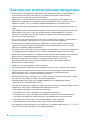 104
104
-
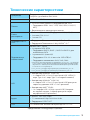 105
105
-
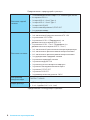 106
106
-
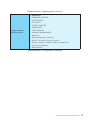 107
107
-
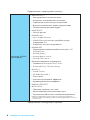 108
108
-
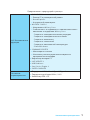 109
109
-
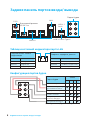 110
110
-
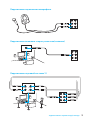 111
111
-
 112
112
-
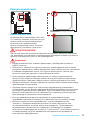 113
113
-
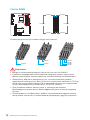 114
114
-
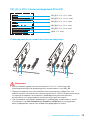 115
115
-
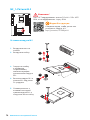 116
116
-
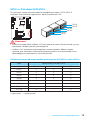 117
117
-
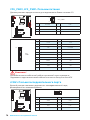 118
118
-
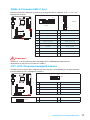 119
119
-
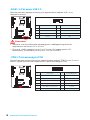 120
120
-
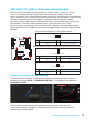 121
121
-
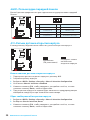 122
122
-
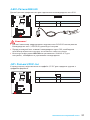 123
123
-
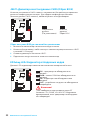 124
124
-
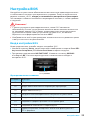 125
125
-
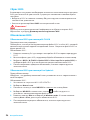 126
126
-
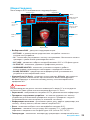 127
127
-
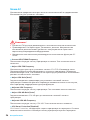 128
128
-
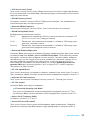 129
129
-
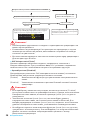 130
130
-
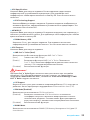 131
131
-
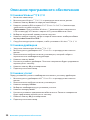 132
132
-
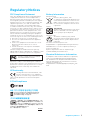 133
133
-
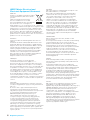 134
134
-
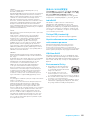 135
135
-
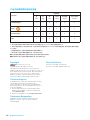 136
136
MSI MS-7992 Le manuel du propriétaire
- Catégorie
- Cartes mères
- Taper
- Le manuel du propriétaire
- Ce manuel convient également à
dans d''autres langues
- English: MSI MS-7992 Owner's manual
- Deutsch: MSI MS-7992 Bedienungsanleitung
- русский: MSI MS-7992 Инструкция по применению
Documents connexes
-
MSI 7B24 Le manuel du propriétaire
-
MSI H310M GAMING ARCTIC Le manuel du propriétaire
-
MSI 7B28 Le manuel du propriétaire
-
MSI MS-7A70 v2.0 Le manuel du propriétaire
-
MSI MS-7B44 Le manuel du propriétaire
-
MSI X370 GAMING PRO CARBON Le manuel du propriétaire
-
MSI MS-7B36 Le manuel du propriétaire
-
MSI B350 GAMING PRO CARBON Le manuel du propriétaire
-
MSI X370 GAMING PRO CARBON AC Le manuel du propriétaire
-
MSI 7B89 v2.0 Le manuel du propriétaire